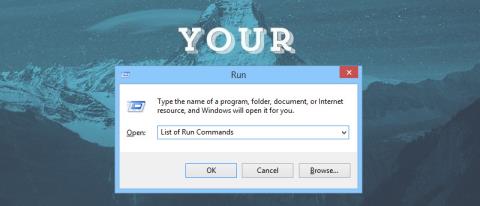Windows tarjoaa joukon työkaluja Ohjauspaneelissa, jotta käyttäjät voivat helposti mukauttaa useimpia asetuksia. Joskus Ohjauspaneelin avaaminen kestää kuitenkin melko kauan, ja voit käyttää toista nopeampaa tapaa kuin Suorita-komento.

Huomautus : Jos et tiedä, miten Suorita-valintaikkuna avataan, paina Windows + R -näppäinyhdistelmää avataksesi Suorita-valintaikkunan. Voit sitten kirjoittaa komennot alla olevaan Wiki.SpaceDesktop-artikkeliin.

1. "\"-komento: Käytä tätä komentoa järjestelmäaseman avaamiseen (käyttöjärjestelmäsi sisältävä asema - yleensä C-asema).
Kirjoita Suorita-valintaikkunaan komento "\" ja avaa C-asema painamalla Enter. Tämä on nopein tapa avata asema C.
2. Komento "." : Käytä tätä komentoa päästäksesi käyttäjän kansioon, joka sijaitsee Käyttäjä-kansiossa, joka sisältää muita kansioita, kuten Lataukset, Omat asiakirjat, Työpöytä, Kuvat...
3. Komento ".." avaa Käyttäjät-kansio, joka sijaitsee suoraan asemassa C.

4. calc-komento: Avaa taskulaskin-sovellus Windowsissa. Sinun tarvitsee vain kirjoittaa avainsana calc Suorita-valintaikkunaan ja olet valmis.
5. cmd-komento: Tämä komento avaa komentokehotteen (ei kohdassa Admin).

6. Powershell-komennot: Jos komentokehotekomennot ovat liian vanhoja sinulle, voit käyttää Powershelliä. Käytä Powershell-komentoa PowerShellin avaamiseen (ei Järjestelmänvalvoja-kohdassa).
7. Netplwiz-komento: Tämä komento avaa Käyttäjätilit-ikkunan, joka sisältää tarkemmat asetukset tietokoneellasi oleville tileille.
Jos haluat käyttää Authorization Manageria, kirjoita azman.msc .
8. gpedit.msc-komento: Windowsin ryhmäkäytäntöeditorin avulla voit muuttaa ja asettaa Windowsin sääntöjä. Ryhmäkäytäntöeditori on piilotettu työkalu Windowsissa, joten voit käyttää tätä komentoa avataksesi ryhmäkäytäntöeditorin nopeimmin.
9. Komento lusrmgr.msc: Avaa paikallisten käyttäjien ja ryhmien hallinta tällä komennolla. Local Users and Groups Managerissa voit muokata käyttäjien ja käyttäjäryhmien ominaisuuksia.

10. mrt-komento: Windows julkaisee joka kuukausi uuden version Microsoft Windowsin haittaohjelmien poistotyökalusta Windows Updaten kautta. Tämä ilmainen työkalu auttaa sinua poistamaan joitain yleisiä haittaohjelmia tietokoneeltasi. Tämä työkalu toimii taustalla järjestelmässä, mutta jos haluat käyttää tätä työkalua normaalisti, voit käyttää tätä Suorita-komentoa.

11. ncpa.cpl-komento : Internetin käyttäminen tarkoittaa, että joskus joudut ratkaisemaan verkkoon liittyviä ongelmia, ja yksi tapa korjata verkkoyhteysongelmia on käyttää verkkosovitinta. Voit käyttää verkkosovitinta käyttämällä tätä Suorita-komentoa.
12. Perfmon.msc-komento : Jos haluat seurata Windows-tietokoneesi suorituskykyä ja käynnissä olevien ohjelmien vaikutusta, voit käyttää Performance Monitoria. Voit käyttää Performance Monitoria käyttämällä tätä komentoa.
13. powercfg.cpl-komento : Windows tarjoaa joukon virtaan liittyviä vaihtoehtoja tietokoneen virrankäyttöön liittyvien ongelmien korjaamiseen. Voit käyttää kaikkia Virta-asetuksia tämän komennon avulla.
14. appwiz.cpl-komento: Tätä komentoa käytetään avaamaan Ohjelmat ja ominaisuudet -ikkuna, jossa voit nopeasti asentaa tai poistaa minkä tahansa ohjelman.
15. devmgmt.msc-komento : Windowsin laitehallinta on paikka, jossa voit hallita kaikkia laitteita. Voit käyttää Windowsin laitehallintaa nopeasti komennolla devmgmt.msc.
Lisäksi voit käyttää Windowsin laitehallintaa myös komennolla hdwwiz.cpl .
16. regedit-komento : Käytä tätä komentoa päästäksesi Windowsin rekisteriin. Windowsin rekisteri on hierarkkinen tietokanta, joka järjestää kaikki käyttöjärjestelmän ja asennettujen ohjelmien kokoonpanot ja asetukset.
17. msconfig-komento: Windows System Configuration on paikka, jossa voit muokata erilaisia asetuksia, kuten Boot, Startup, Services asetuksia... Voit käyttää tätä Suorita-komentoa päästäksesi System Configuration -ikkunaan.

18. sysdm.cpl-komento: Käytä tätä komentoa, jos haluat käyttää Järjestelmän ominaisuudet -ikkunaa.
19. Firewall.cpl-komento: Tätä komentoa käytetään avaamaan ikkuna, jossa voit hallita tai määrittää Windowsin palomuurin.
20. Wuapp-komento: Tätä komentoa käytetään kaikkien Windows Updateen liittyvien asetusten tarkistamiseen, hallintaan ja määrittämiseen.
Voit viitata joihinkin muihin artikkeleihin alla:
Hyvää uutta päivää toivottaen!